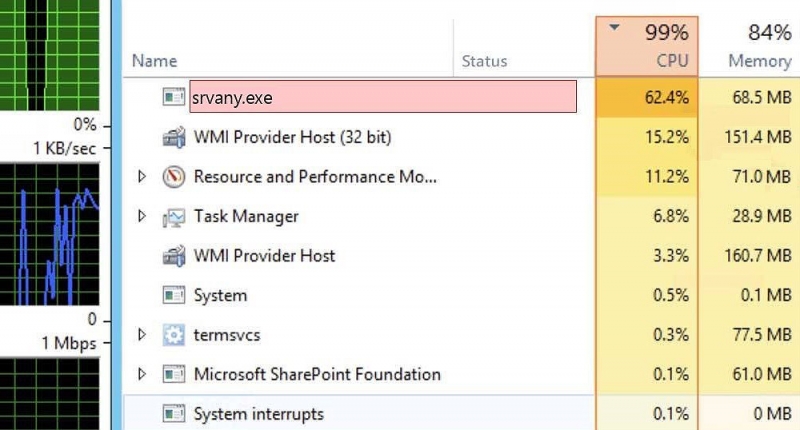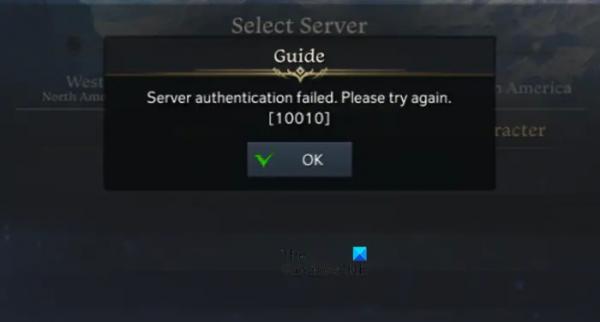Всех пользователей компьютеров можно условно разделить на две категории: тех, кто использует ПК сугубо в утилитарных целях, не интересуясь техническими деталями, и тех, кто привык самостоятельно устранять возникающие проблемы, что заставляет их интересоваться тем, как устроен и работает компьютер и компьютерная периферия.
Неполадки ПК тоже можно разбить на два больших класса: вызванные неправильной работой или поломкой аппаратной части и программные, которые составляют подавляющее большинство. Чтобы диагностировать поломку оборудования, зачастую без услуг специалистов не обойтись, а вот программные ошибки вполне можно исправить самостоятельно. Одним из эффективных инструментов выявления подобных проблем является «Диспетчер задач», заглядывать в который рекомендуется не только в моменты зависаний компьютера. Многие из вас хорошо изучили все используемые процессы, но не все знают, какие из них системные, а какие – запущены пользователем. Сегодня речь пойдёт о процессе srvany.exe, который можно назвать уникальным – он занимает промежуточное положение между системными и пользовательскими процессами.
Что это за процесс srvany.exe
Можно много спорить о преимуществах использования лицензионного софта, но 9 тысяч рублей (столько стоит домашняя редакция Windows 10) для многих, если не сказать для большинства, – это дорого. А потому и количество ПК с официальной лицензией в нашей стране заметно уступает компьютерам с пиратскими версиями операционной системы. Вот на последних обычно и обнаруживается процесс srvany.exe, а на компьютерах с лицензионной ОС вы его не встретите.
Вывод напрашивается сам собой: файл srvany.exe в Windows предназначен для того, чтобы «обманывать» штатные средства проверки подлинности, выдавая нелицензионные версии программ (или с неофициальной лицензией) за подлинные. Другими словами, процесс занимается тем, чтобы обеспечить нормальную работу различных активаторов и патчей – в противном случае Windows их обнаружит и заблокирует.
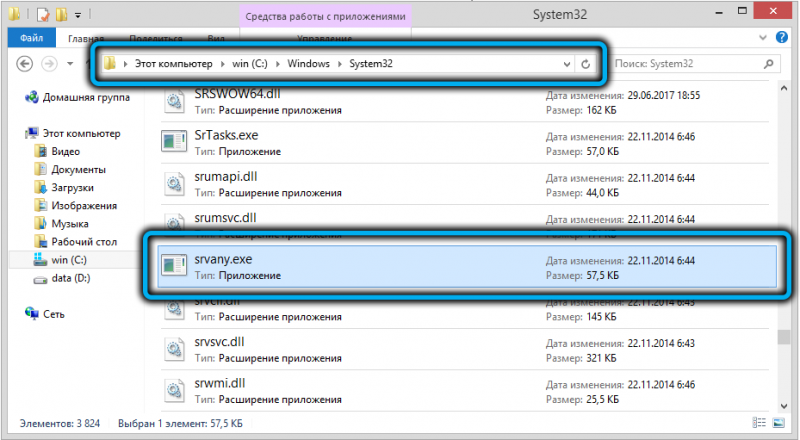
Почему мы сказали, что srvany.exe – процесс уникальный? Дело в том, что в лицензионных дистрибутивах он отсутствует, его включают в индивидуальные сборки. То есть, строго говоря, системным он не является. С другой стороны, без него у вас возникнут проблемы, хотя любой несистемный процесс не должен влиять на функционирование операционной системы.
Можно ли его удалять
Из вышесказанного следует вполне логичный вопрос: насколько критичным для системы окажется удаление несистемного процесса srvany.exe? В принципе, если он не занимает много памяти и не грузит компьютер, особой надобности в его удалении нет, ведь мы знаем, что это не вирус. Но, во-первых, даже сотня килобайтов оперативной памяти на слабых ПК – это то, за что можно бороться. Во-вторых, иногда процесс всё-таки грузит систему, так что соблазн избавиться от него вполне может возникнуть.
Спешим вас огорчить – сделать это физически несложно, но при первой же перезагрузке компьютера у вас гарантированно возникнут проблемы в виде настоятельной просьбы приобретения лицензионного ключа. Повторное использование активатора может и не сработать – Windows научилась идентифицировать подобный софт. Вероятнее всего, вам придётся переустанавливать систему, а это для многих пользователей это — та ещё головная боль.
Таким образом, удаление srvany.exe в Windows практически гарантированно доставит вам массу хлопот.
Почему процесс srvany.exe иногда грузит систему
В принципе, если из нелицензионного софта у вас только Windows, процесс отработает только единожды. Другое дело, когда у вас таких программ много. А ведь офисный пакет Microsoft стоит у многих, и тоже нелицензионный. А есть ещё пиратские копии игр и других нужных программ, распространяемых платно или имеющих небольшой триальный период.
Вот при их запуске процесс srvany и активируется, пытаясь скрыть их от служб проверки подлинности Windows. Вполне может случиться так, что с каким-то пиратским ПО у процесса возникнут проблемы, что неудивительно. И тогда он начинает потреблять все больше ресурсов, чтобы отработать «правильно», а компьютер начнёт подтормаживать. Диспетчер задач в таких случаях не укажет на непосредственного виновника проблемы, но вы вполне можете догадаться, при запуске какой программы ПК начал тормозить. Закрытие проблемного софта обычно нормализует ситуацию
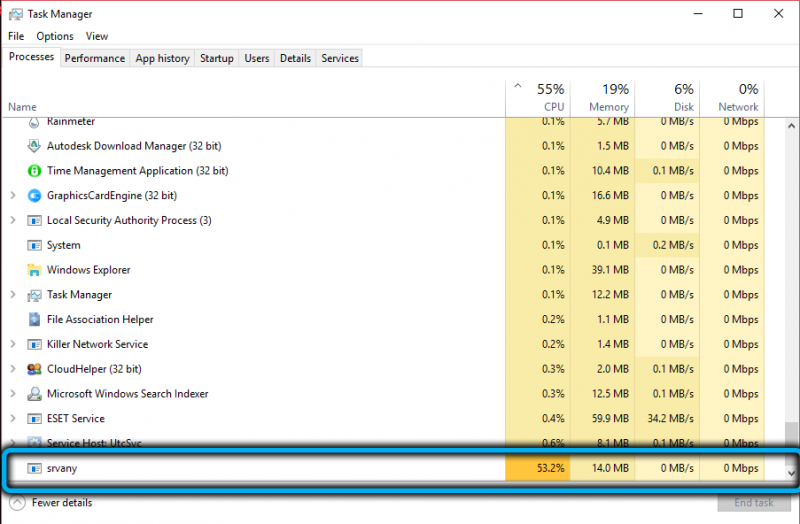
Если же, на ваш взгляд, srvany.exe грузит систему совершенно необоснованно, можно предположить, что это результат заражения файла вирусом или его повреждения.
Как устранить неполадки
Итак, если во время запуска программы (как правило, взломанной) появится ошибка типа «Srvany.exe отсутствует» или «Srvany.exe не работает», не спешите запускать антивирус. Вполне возможно, что файл действительно повреждён или удалён. Выявить проблему и исправить её поможет встроенный инструмент Windows, осуществляющий проверку целостности системы.
Делаем следующее:
- нажимаем «Пуск»;
- в консоли «Поиск» печатаем cmd;
- вверху появится иконка с таким же названием, кликаем по ней ПКМ;
- в открывшемся меню выбираем «Запустить от имени администратора»;
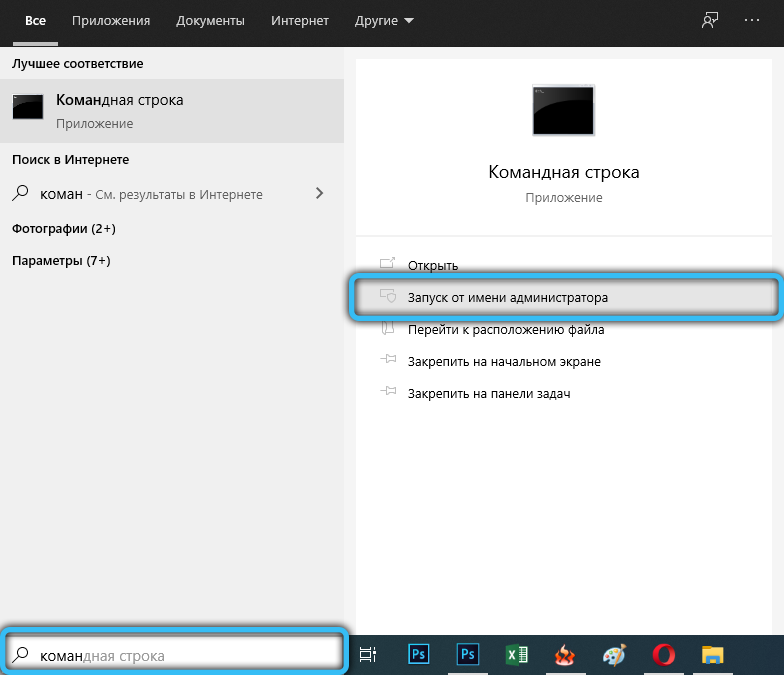
- в окне командной строки набираем команду, которая запустит сканирование системных файлов: sfc /scannow.
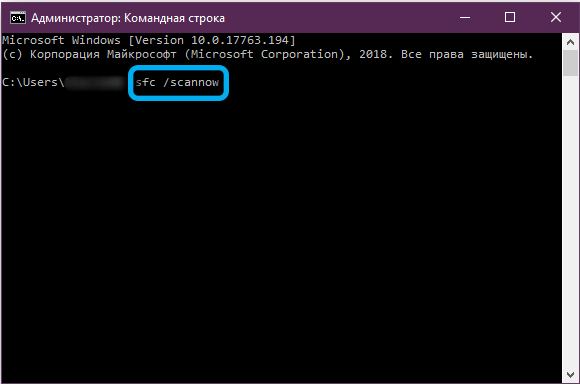
Если srvany.exe действительно повреждён, утилита укажет на это и даст рекомендации по устранению проблемы. Как правило, достаточно будет перезагрузки ПК, в худшем случае вам нужно будет скачать srvany.exe и поместить файл в ту папку, в которой он находился изначально.
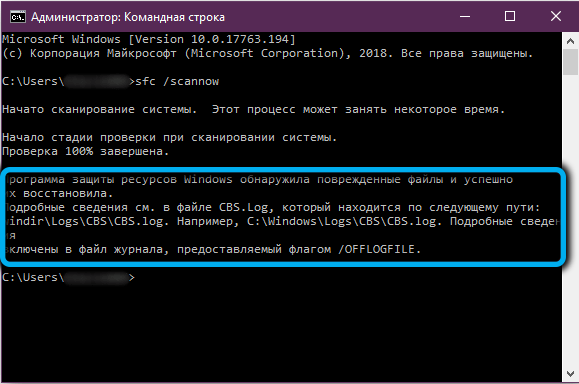
Если это не поможет, можно попробовать воспользоваться сторонним софтом, например, программой Asmwsoft PC Optimizer: скачайте утилиту с официального сайта, установите, запустите, выберите на основном экране вкладку Clean Junk Files, в новом коне кликните по кнопке Start.
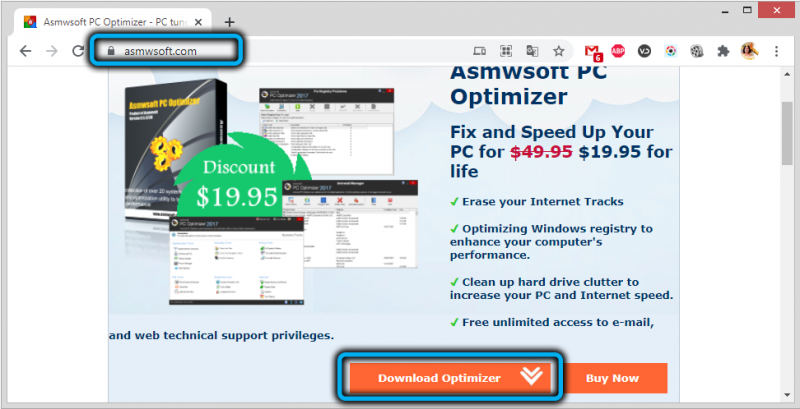
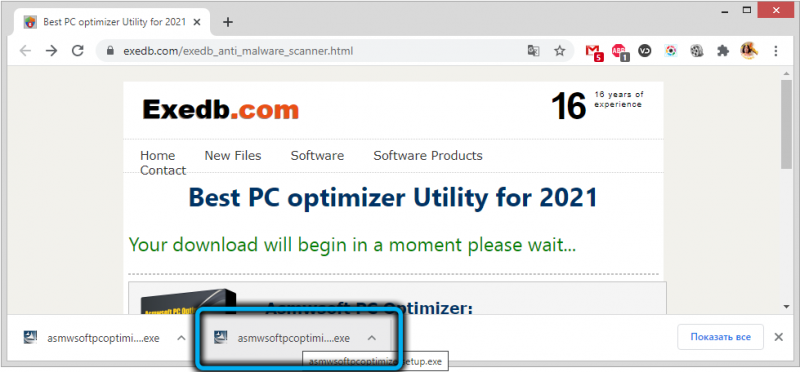
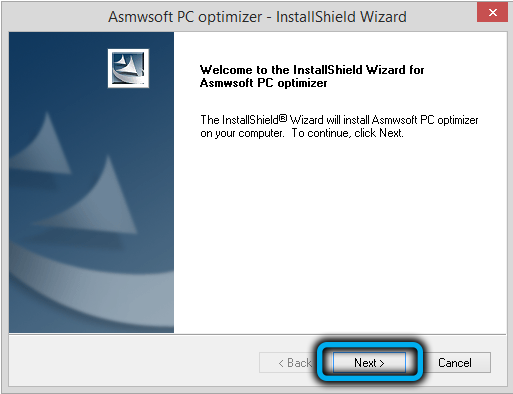
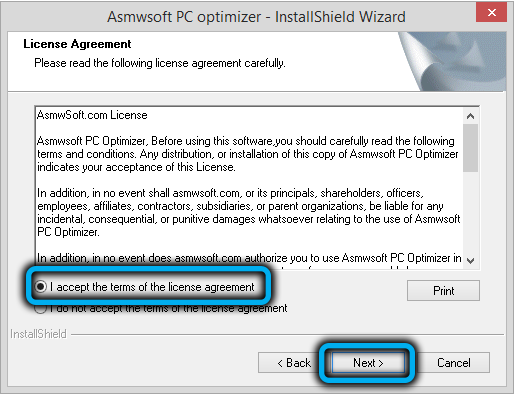
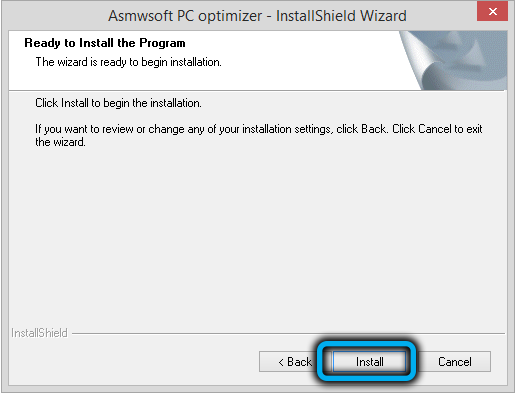
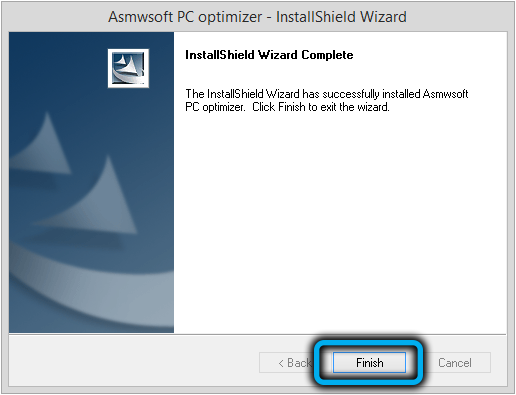
Начнётся поиск мусорных файлов на компьютере, в результате высветится список файлов, подлежащих удалению/очистке. Кликаем по кнопке Select All, чтобы не проставлять галочки вручную, нажимаем кнопку Start cleaning, дожидаемся завершения процесса.
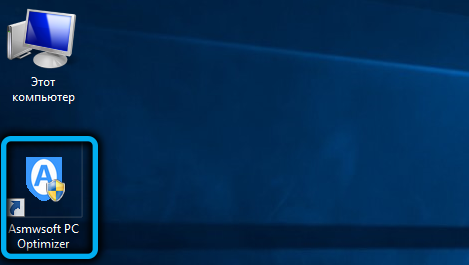
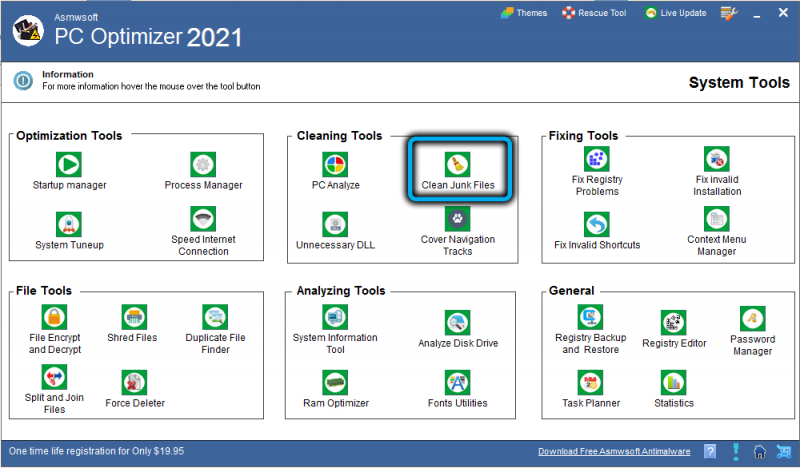
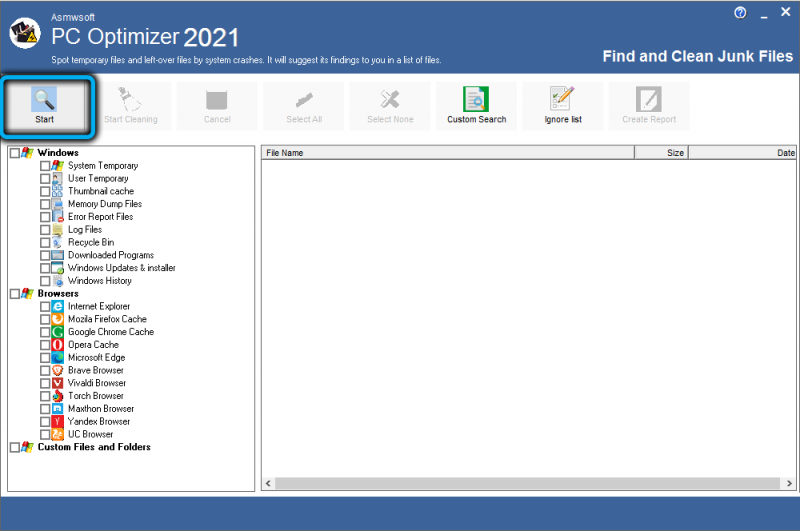
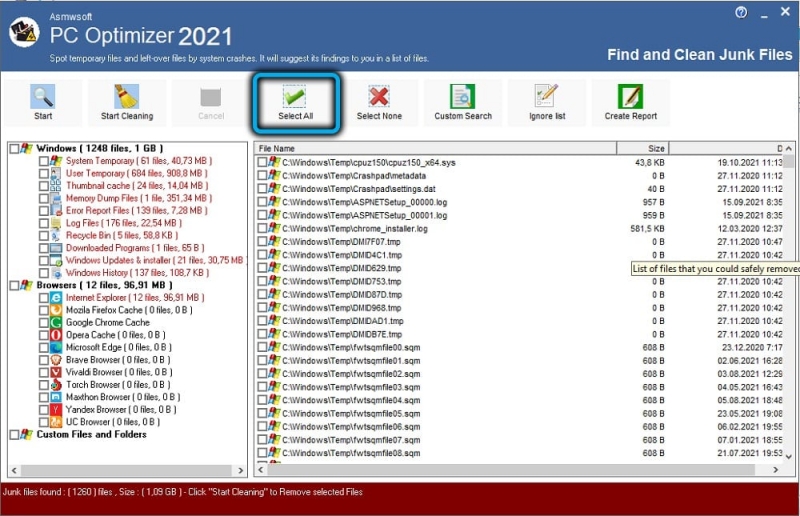
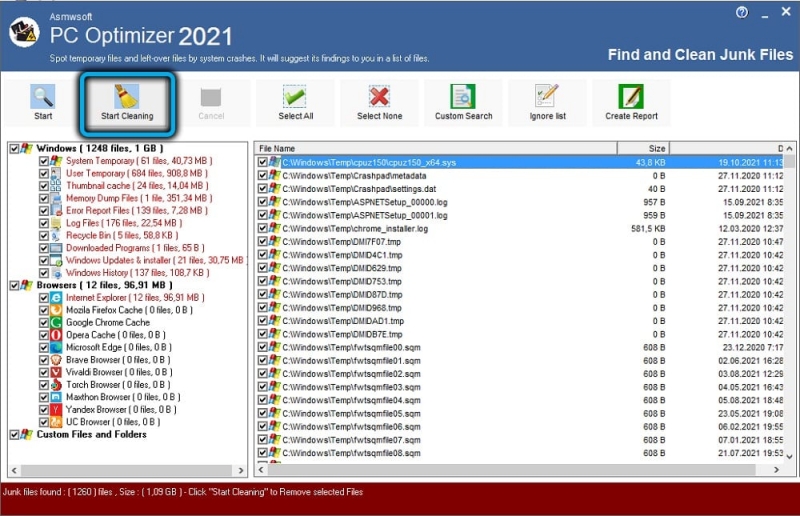
Теперь можно просканировать компьютер установленным антивирусом, после чего почистить реестр, желательно не вручную, а с помощью утилит типа CCleaner или той же Asmwsoft PC Optimizer (там имеется кнопка Fix Registry problems) – это позволит избавиться от ошибок реестра, связанных с файлом srvany.
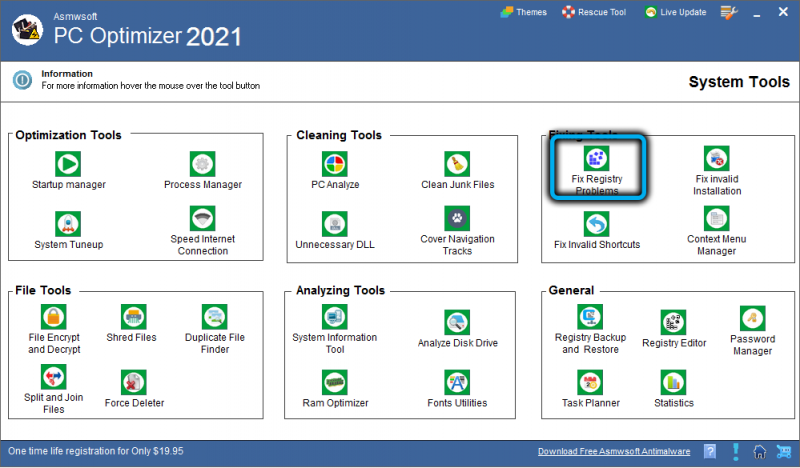
Наконец, можно использовать встроенное средство Windows для устранения критических ошибок с файлом srvany.exe:
- кликаем ПКМ по значку «Мой компьютер»;
- выбираем пункт «Свойства»;
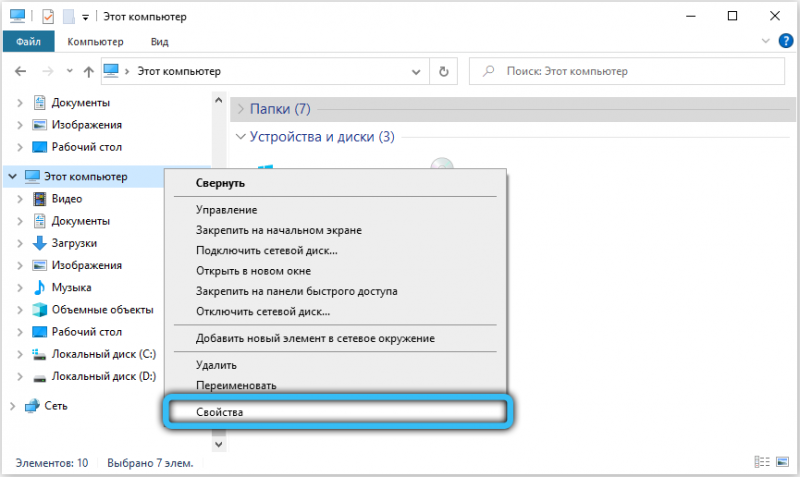
- в левом блоке открывшегося окна щёлкаем мышкой по ссылке «Дополнительные параметры системы»;
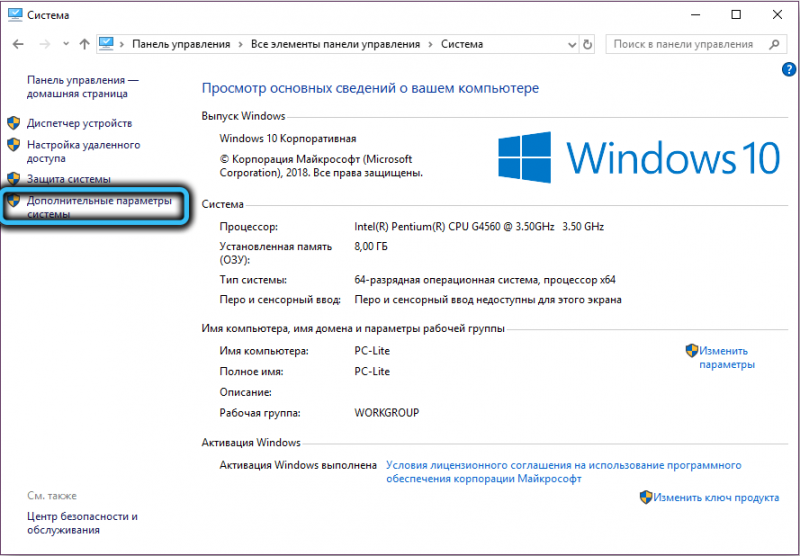
- во вкладке «Дополнительно» нажимаем кнопку «Параметры…» в блоке «Быстродействие»;
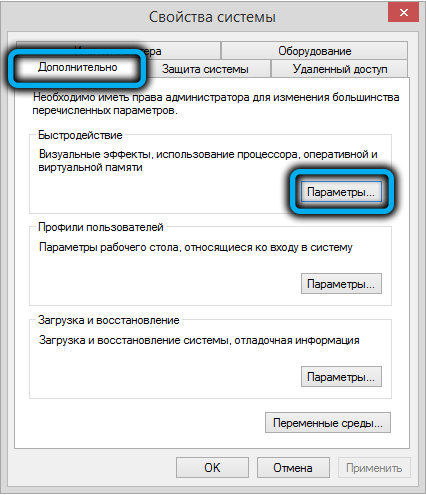
- переходим во вкладку «Предотвращение выполнения данных»;
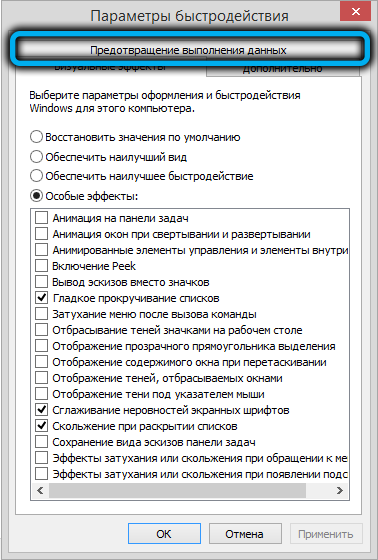
- устанавливаем переключатель на параметр «Включить DEP для всех программ…»;
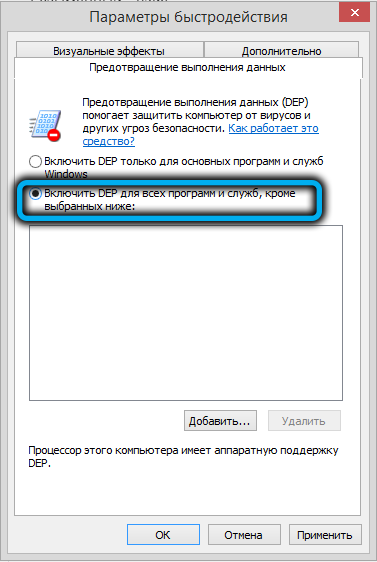
- кликаем по кнопке «Добавить», выбираем srvany.exe, подтверждаем нажатием кнопки «Открыть»;
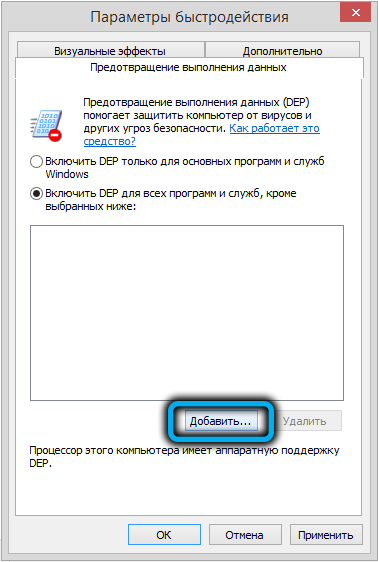

- жмём ОК;
- перезагружаем компьютер и проверяем, не исчезла ли проблема.
Если все описанные шаги не помогли и процесс продолжает грузить систему, то, скорее всего, придётся переустанавливать Windows.